4 legegyszerűbb módja az arcok elmosásának egy videóban a jogi következmények elkerülése érdekében
Amikor a videót nyilvánosan forgatja, néhány járókelő véletlenül megjelenhet a képen. Ezért mások magánéletének védelme érdekében, és lehetővé teszi, hogy a közönség jobban összpontosítson az Ön videótartalmára, el kell homályosítania az arcokat a videóban. Itt 4 programot fog látni, amelyek mindegyike elhomályosító effektusokat kínál idegenek arcának eltakarásához egy videóban. Kövesse tehát az alábbi útmutatót, hogy megtudja, hogyan lehet elhomályosítani az arcokat egy videóban különböző eszközökön.
Útmutató lista
Hogyan lehet elhomályosítani az arcokat egy videóban Mac/Windows rendszeren Hogyan lehet elmosni az arcokat egy videóban iPhone/Android rendszeren GYIK az arcok elhomályosításáról egy videóbanHogyan lehet elhomályosítani az arcokat egy videóban Mac/Windows rendszeren
Íme két módszer, amellyel elhomályosíthatja az arcokat egy videóban Mac és Windows rendszeren egyaránt. Lehetséges, hogy sokan közületek nincsenek tisztában a teljes funkciójával Youtube. Nem csak videókat tölthet fel rá, hanem alkotóként szerkesztheti is a videóit YouTube Studio. Ha a videód feltöltésre kerül a YouTube-ra, akkor minden bizonnyal meg kell nézned a következő lépéseket, és meg kell tanulnod, hogyan lehet elhomályosítani az arcokat egy videóban a YouTube Studióval. Ezenkívül ezzel a módszerrel bárhol szerkesztheti a videókat, mivel az összes szerkesztést elvégezheti a weboldalán.
Hogyan lehet elhomályosítani az arcokat egy videóban a YouTube Studio segítségével
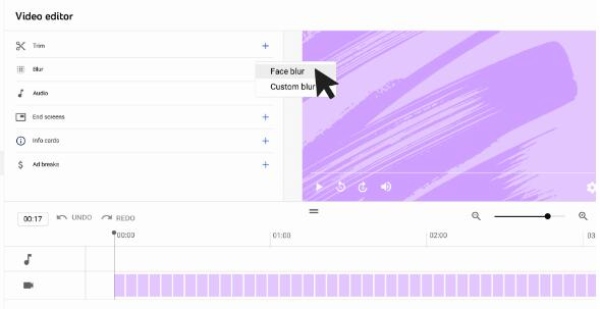
1. lépés.Nyissa meg a böngészőt, és jelentkezzen be a „YouTube Studióban”. Kattintson a "Tartalom" gombra a bal oldalon.
2. lépés.Ha ez az első alkalom, először fel kell töltenie egy videót, és meg kell adnia az összes szükséges információt, és a szerkesztés befejezése előtt csak Ön láthatja a videót.
3. lépésKattintson a bal oldalon található "Szerkesztő" gombra az "Elmosás" eszköz megjelenítéséhez, és válassza ki az "Arc elmosása" effektust.
4. lépés.Válassza ki az elhomályosítani kívánt arcokat a videóban az előnézeti ablakban. És a megerősítéshez kattintson az Alkalmaz gombra.
5. lépés.Miután befejezte az elmosódási terület beállítását, kattintson a "Mentés" gombra, és közzéteheti a YouTube-on.
Hogyan lehet elmosni az arcokat egy videóban szerkesztőprogrammal
Funkciókban gazdag eszköztárként és a második megoldásként az arcok elmosására a videóban, a AnyRec Video Converter a szerkesztési és konvertálási funkciókat egy programban egyesíti. Miután letöltötte, számos szerkesztőeszközt élvezhet, és könnyedén elhomályosíthatja az arcokat egy videóban bármelyik számítógépén. Manuálisan megkeresheti az elhomályosítani kívánt arcokat, és személyre szabhatja az elhomályosító részt, vagy letakarhatja érdekes matricákkal a készülékén.

Fedje le a videó részeit képekkel vagy szövegekkel.
Állítsa be a vízjelet a videókon, hogy pontosan blokkolja az arcokat.
Támogatja a videoformátumok széles skáláját az arc elmosásához.
Módosítsa a kép átlátszatlanságát az elmosódott hatás eléréséhez.
100% Biztonságos
100% Biztonságos
1. lépés.Ingyenesen letöltheti és telepítheti ezt a szerkesztő szoftvert. Indítsa el a készülékén. Ezután a fő felületen kattintson az "Eszköztár" gombra az összes eszköz ellenőrzéséhez. Kattintson a "Videó vízjel" gombra a folytatáshoz.

2. lépés.A felugró ablakban kattintson a "Hozzáadás" gombra annak a videónak a importálásához, amellyel el szeretné homályosítani az arcokat. Ezután a szerkesztőablakban kattintson a "Kép vízjel hozzáadása" gombra az elmosódott kép importálásához, amelyet a videó arcainak elfedésére készített.
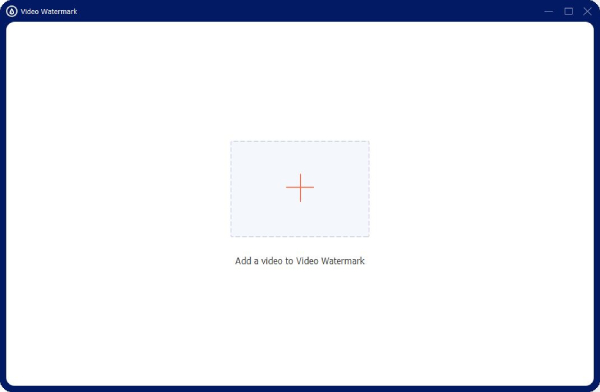
3. lépésÁllítsa be a kép helyzetét és átlátszatlanságát, hogy megbizonyosodjon arról, hogy a videóban szereplő arcok mind le vannak fedve. Ezután a „Mentés” legördülő menüre kattintva keressen egy tárolóhelyet a videónak. Végül kattintson az "Exportálás" gombra, hogy elmentse az eszközére.
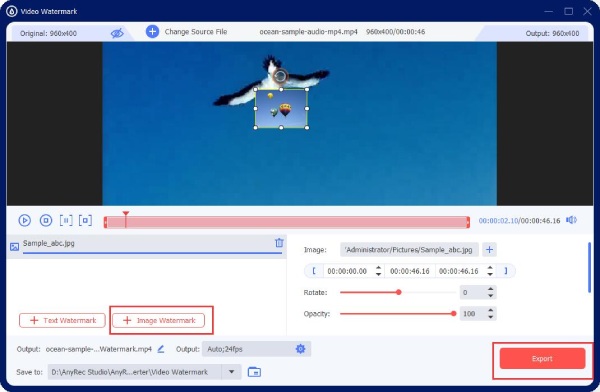
Hogyan lehet elmosni az arcokat egy videóban iPhone/Android rendszeren
Ha inkább mobiltelefonnal szeretne vlogokat forgatni, akkor egy kényelmes, elmosódó effektusokkal rendelkező szerkesztőalkalmazás jobban segít elhomályosítani az arcokat a videóban a forgatás után. Íme két alkalmazás iPhone-ra és Androidra, részletes útmutatóval, amely megtanítja, hogyan lehet elhomályosítani az arcokat egy videóban velük. Olvassa el az Önnek megfelelőt, és gyorsan tanulja meg.
Hogyan lehet elmosni az arcokat egy videóban iPhone-on az iMovie segítségével
Az iPhone-on előre telepített szerkesztőalkalmazásként az iMovie alkalmas az arcok elmosására a videóban. Bármilyen képet hozzáadhat a videóhoz, és letilthat arcokat. Vagy te is tudsz adj hozzá egy GIF-et a videóhoz érdekes elmosódási hatások létrehozásához. Csak előre el kell készítenie az elmosódott képet.
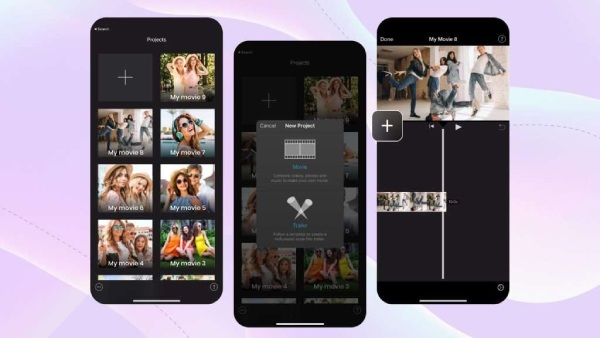
1. lépés.Nyissa meg az iMovie alkalmazást iPhone-ján. Ezután érintse meg az „Új projekt létrehozása” gombot, majd a „Film” gombot az elhomályosítani kívánt videó importálásához.
2. lépés.A videó betöltése után koppintson a „Hozzáadás” gombra. Ezután érintse meg a „Fotók” gombot az elmosódott kép kiválasztásához. Nyomja meg a "Kép a képben" mód kiválasztásához.
3. lépésAz „Áthelyezés” gomb megérintésével beállíthatja az elmosódó kép helyzetét, hogy megfelelően fedje le az arcokat.
4. lépés.A szerkesztés befejezéséhez érintse meg a „Kész” gombot. Ezután érintse meg a Megosztás gombot a videó mentéséhez.
Tippek
Ez a módszer sok időt vehet igénybe, ha a videóban lévő arcok mozognak. Ezután a lehető legtöbb képet kell hozzáadnia a mozgó arcok elmosásához és a megjelenési idő beállításához.
Hogyan lehet elhomályosítani az arcokat egy videóban Androidon a Blur Video App segítségével
Videó elmosása segít elhomályosítani az arcokat a videókon a fejlett technológiájával, amely képes cenzúrázni és nyomon követni az arcokat vagy tárgyakat, hogy lefedje és blokkolja őket. Tehát, ha a videóban lévő arcok mozognak, nem kell manuálisan letakarnia őket, mivel az alkalmazás cenzúrázni tudja őket.
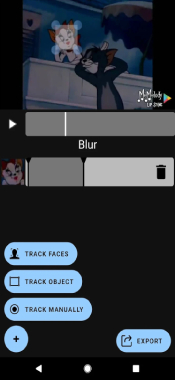
1. lépés.Töltse le és telepítse a „Blur Video” alkalmazást a Google Playről. Nyissa meg, és érintse meg a „Videó kiválasztása” gombot.
2. lépés.A videó betöltése után koppintson az „Arcok követése” gombra, és az alkalmazás cenzúrázza az arcokat ebben a videóban.
3. lépésEgy blokkoló ábra jelenik meg az arcokon, amelyek előnézetét megtekintheti. Kicsit módosíthatod, hogy biztosan jó legyen.
4. lépés.Érintse meg a „Rögzítés indítása” gombot az arcok elmosásához, és ellenőrizze, hogy a blokkoló téglalapok megfelelőek-e.
5. lépés.Állítsa le a felvételt, és érintse meg az „Exportálás” gombot. Válassza ki az elmosódás intenzitását, és érintse meg a „Mentés” gombot. Most minden kész.
GYIK az arcok elhomályosításáról egy videóban
-
Lehetséges az arcok automatikus elhomályosítása a videóban?
Igen, ez az. Számos professzionális videószerkesztő alkalmazás létezik, amelyek automatikusan cenzúrázzák az arcokat, nyomon követhetik és elhomályosítják őket egy videóban. Használhatja például az iMovie-t Mac rendszeren az arcok automatikus nyomon követésére és a mozgási útvonaluk követésére. Ha Windows számítógépet használ, akkor az Adobe Premiere is egy alternatíva az Ön számára.
-
Vannak olyan ingyenes online webhelyek, amelyek elhomályosítják az arcokat a videókban?
Igen, vannak. De előfordulhat, hogy manuálisan kell követnie az arcokat a videóban, és el kell homályosítania őket. Számos praktikus és hasznos online eszköz létezik, mint például a Flixier, a Kapwing és a WoFox. Ezek mind megbízható videószerkesztő eszközök, amelyek segítséget nyújtanak az arcok elmosódásában a videóban.
-
Hogyan lehet elhomályosítani az arcokat egy videóban az Adobe Premiere Pro programban?
Először is létre kell hoznia egy projektet, és importálnia kell a videót az idővonalra. Ezután keresse meg a „Gauss-effektust” az effektustárban. Az alkalmazáshoz húzza a videóra az idővonalon. Ezután az effektusvezérlő panelen ellipszismaszkokat kell létrehoznia az arcokra. Ezután kattintson a "Lejátszás" gombra a "Maszk útvonal" alatt az arcok automatikus követéséhez. Végül elkészült.
Következtetés
Dióhéjban, a fenti kidolgozott kézikönyvben már nem lesz kérdés, hogyan lehet elmosni az arcokat egy videóban. Mostantól egyszerűen letakarhatod vagy blokkolhatod a vlogodban véletlenül megjelenő arcokat a számítógépeden és a telefonodon. Tehát akkor a videó közzétételének semmilyen jogi következménye nem lesz.
